Funzione media in Microsoft Excel
In Excel, la funzione MEDIA è una delle funzioni statistiche e più comunemente utilizzate. È la media (media aritmetica) dei numeri forniti nell’argomento. MEDIA viene calcolata sommando la somma delle celle e quindi dividendo il totale per il numero di celle nell’argomento .
Con l’aiuto di esempi capiamo l’uso della funzione Media in Excel.
_Fare riferimento a questi 7 diversi esempi per l’utilizzo della funzione Media in Microsoft Excel sulla base dei seguenti dati di esempio: _
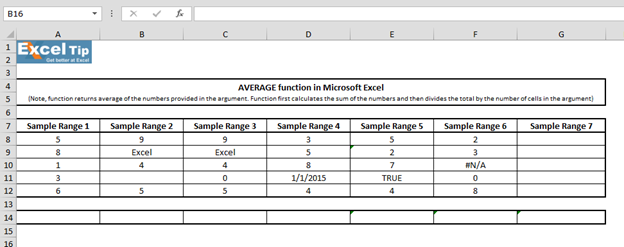
1 ^ st ^ Esempio:
Nell’esempio 1 abbiamo pochi numeri per i quali vogliamo calcolare la media. Segui i passaggi indicati di seguito:
Immettere la funzione MEDIA nella cella A14 = MEDIA (A8: A12,7)
-
Premi Invio
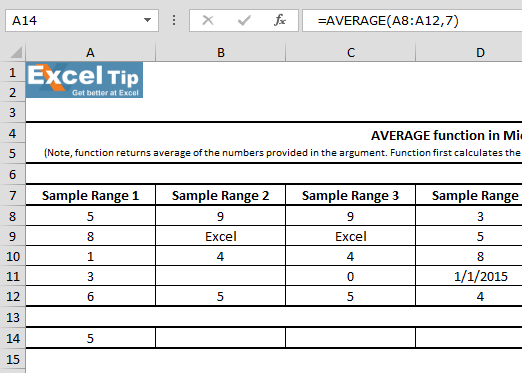
Nota: in Excel 2007 o versioni successive possono essere necessari fino a 255 argomenti.
Spiegazione della formula: da A8 a A12 come intervallo nel primo argomento, quindi chiudiamo le parentesi e premiamo invio. La funzione restituisce 4,6 come media di questi 5 numeri. Inoltre, se somma questi numeri 5 + 8 + 1 + 3 + 6 sarà uguale a 23. Inoltre, poiché abbiamo 5 numeri di celle nell’argomento, e quando dividiamo 23 per 5, viene restituito 4.6 che come Una media.
2 ^ nd ^ Esempio:
In questo esempio, vedremo come la funzione MEDIA gestisce qualsiasi cella vuota o celle che contengono testo nell’intervallo, segui i passaggi indicati di seguito:
Inserisci la funzione MEDIA nella cella B14 Quindi, seleziona B8: B12 come intervallo * = MEDIA (B8: B12)
-
Premi Invio
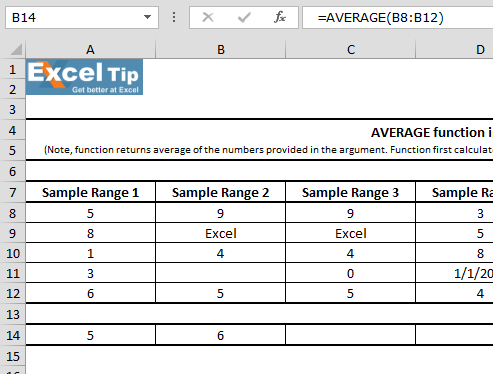
Spiegazione della formula: in questo caso la funzione restituisce 6 come media.
Perché la cella B9 viene ignorata dalla funzione MEDIA, poiché contiene testo invece di un numero e la funzione non ha trovato alcun valore in B11.
3 ^ rd ^ Esempio:
In questo esempio, impareremo se c’è una cella che contiene zero nell’intervallo. Segui i passaggi indicati di seguito:
Inserisci la funzione nella cella C14 Seleziona l’intervallo da C8 a C12 * = MEDIA (C8: C12)
-
Premi Invio
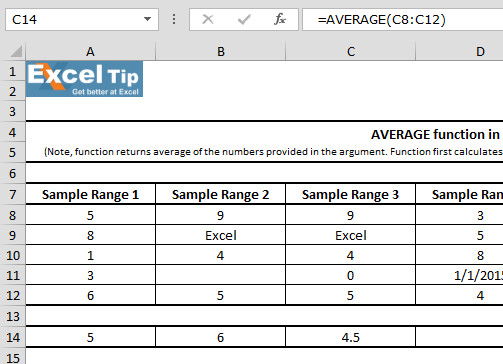
4 ^ esimo ^ Esempio:
In questo esempio, possiamo vedere che una delle celle contiene la data all’interno di un intervallo. Quindi, impareremo come funzionerà la funzione Media nel caso di qualsiasi cella che contiene la data.
Segui i passaggi indicati di seguito:
Immettere la funzione nella cella D14 = MEDIA (D8: D12)
Premere Invio La funzione restituisce 8405. È perché in Excel le date vengono salvate come numeri. In questo esempio, abbiamo preso 1 ^ st ^ Jan, 2015 che equivale a 42005
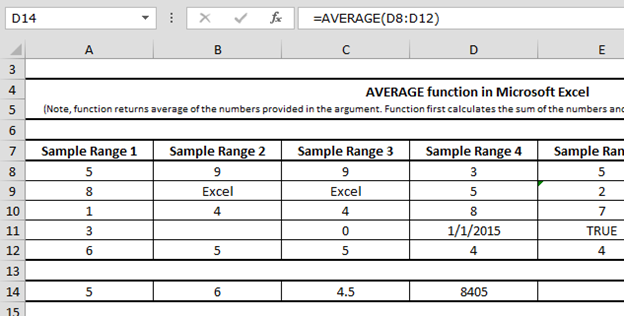
5 ^ ^ Esempio:
In questo esempio, abbiamo preso il testo nell’intervallo per il quale vogliamo calcolare la media.
Segui i passaggi indicati di seguito:
Immettere la funzione nella cella E14 = MEDIA (E8: E12)
Premere Invio La funzione restituisce 4.5 come risultato
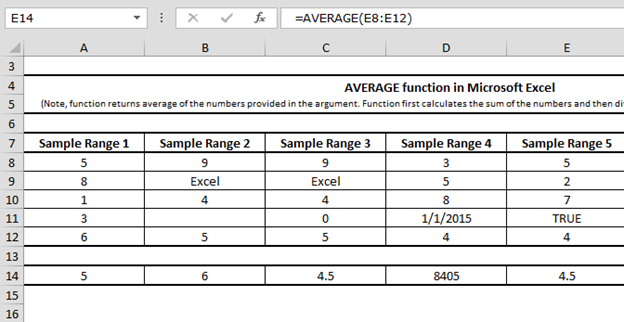
Significa che la funzione Media non considera il valore del testo durante l’esecuzione del calcolo. E così facendo fornisce risultati accurati.
6 ^ esimo ^ Esempio:
In questo esempio, apprenderemo se una cella presenta un errore # N / D all’interno di un intervallo per il quale vogliamo calcolare la media, quindi come verrà eseguita la funzione Media.
Segui i passaggi indicati di seguito:
Immettere la funzione nella cella F14 = MEDIA (F8: F12)
Premere Invio La funzione restituirà # N / A come risultato
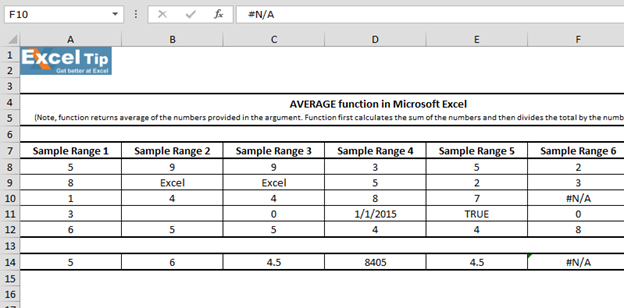
Se una cella contiene un errore, anche la formula restituirà un errore.
7 ^ esima ^ Esempio:
In questo esempio, controlleremo se l’intervallo selezionato per la funzione media è vuoto e come funzionerà la funzione media.
Segui i passaggi indicati di seguito:
Immettere la funzione nella cella G14 = MEDIA (G8: G12)
-
Premere Invio La funzione restituirà # DIV / 0! Errore perché la funzione non ha trovato alcun valore da mediare nell’argomento.
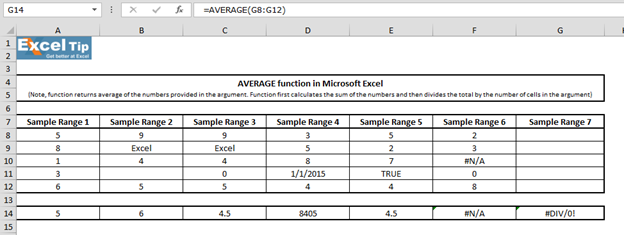
In questo modo possiamo utilizzare la funzione media in MS-Excel.
Video: come utilizzare la funzione MEDIA in Excel Guarda i passaggi in questo breve video e le istruzioni scritte sono sopra il video Se ti sono piaciuti i nostri blog, condividilo con i tuoi amici su Facebook. E anche tu puoi seguirci su Twitter e Facebook.
_ Ci piacerebbe sentire la tua opinione, facci sapere come possiamo migliorare, integrare o innovare il nostro lavoro e renderlo migliore per te. Scrivici a [email protected]_